Evaluationen und Fragebögen erstellen
Überblick über die Evaluationsverwaltung
In Stud.IP haben Sie die Möglichkeit Evaluationen durchzuführen. Sie können dabei auf öffentlich Evaluationsvorlagen zurückgreifen oder aber auch eigene Evaluationsvorlagen erstellen. Sie müssen sich auf der Administrierungsseite der Veranstaltung befinden, in der Sie die Evaluation veröffentlichen wollen. Dort klicken Sie auf den Unterpunkt Evaluationen.
Es öffnet sich in etwa folgende Seite:
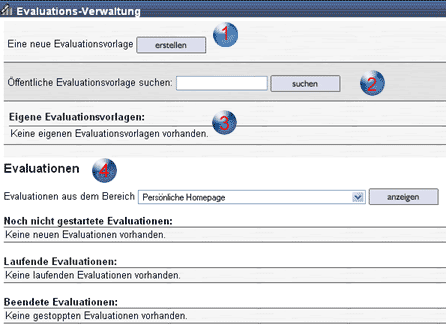
Sie sehen, dass die Evaluationsverwaltung vier Bereiche hat.
Im Bereich 1 können Sie neue Evaluationsvorlagen erstellen. Hierbei handelt es sich noch nicht um die Veröffentlichung, sondern lediglich um die Erstellung einer Vorlage, die, nachdem sie von Ihnen erstellt worden ist, veröffentlicht werden kann.
Im Bereich 2 können Sie in Stud.IP vorhandene Vorlagen suchen lassen. Gefundene Vorlagen werden in diesem Bereich angezeigt. Sie können diese dann ändern und anschließend veröffentlichen. Sie müssen also nicht selbst die Vorlagen erstellen. Dies ist meist der effizienteste Weg Evaluationen durchzuführen.
Im Bereich 3 werden alle Vorlagen angezeigt, die Sie selbst erstellt haben oder die Sie in Stud.IP gefunden und dem Bereich 3 hinzugefügt haben. Um Vorlagen zu verwenden, müssen Sie diese hier (also der Liste Ihrer Evaluationsvorlagen) hinzufügen.
Im Bereich 4 sehen Sie eine Übersicht, über alle Ihre Evaluationen: die, die noch nicht laufen, die die momentan laufen und die, die nicht mehr laufen. Haben Sie noch keine Evaluationen veröffentlicht, ist dieser Bereich leer - wie im obigen Beispiel.
Evaluationen durchführen
- Um nun tatsächlich eine Evaluation durchzuführen, tragen Sie im Feld "Öffentliche Evaluationsvorlage suchen:" mind. 3 Buchstaben einer Evaluationsvorlage ein (z.B. "eva") und klicken anschließend auf den Button suchen. Sie erhalten dann eine Auflistung aller Vorlagen, die in Stud.IP existieren.

- Für die drei Buchstaben "eva", die wir eingetragen haben, existieren sowohl Evaluationen mit diesem Namen, als auch andere Evaluationen, welche die Buchstabenkette "eva" in ihrer Beschreibung enthalten.
 Tragen Sie drei Prozentzeichen (%) ein, um alle in Stud.IP existierenden Vorlagen angezeigt zu bekommen.
Tragen Sie drei Prozentzeichen (%) ein, um alle in Stud.IP existierenden Vorlagen angezeigt zu bekommen.- Vor dem Namen der Vorlage finden Sie eine Lupe (hier rot unterlegt). Klicken Sie darauf und Sie können sich in einem neuen Fenster die Evaluation ansehen.
- Ganz rechts finden Sie hinter jeder Vorlage einen Pfeil (auch rot unterlegt). Die Vorlage, die Sie verwenden wollen, müssen Sie in die Liste Ihrer Evaluationsvorlagen ( Bereich 3) kopieren. Um das zu tun, klicken Sie auf diesen Pfeil hinter der entsprechenden Vorlage.
 Sie können die vorhandenen Vorlagen auch bearbeiten und so Ihren Bedürfnissen und Wünschen anpassen. Dazu muss die Vorlage jedoch in den Bereich 3 kopiert werden. (Also auch zum Bearbeiten auf den gelben Pfeil klicken.) Infos zum Bearbeiten von Vorlagen finden Sie hier.
Sie können die vorhandenen Vorlagen auch bearbeiten und so Ihren Bedürfnissen und Wünschen anpassen. Dazu muss die Vorlage jedoch in den Bereich 3 kopiert werden. (Also auch zum Bearbeiten auf den gelben Pfeil klicken.) Infos zum Bearbeiten von Vorlagen finden Sie hier.- Die kopierte Vorlage erscheint -nachdem Sie auf den Pfeil geklickt haben- in der Liste Ihrer Evalutionsvorlagen (Bereich 3):

- Öffnen Sie die Vorlage, die Sie veröffentlichen möchten, um weitere Eigenschaften festzulegen, wie z.B. von wann bis wann die Evaluation stattfinden soll. Zum Öffnen klicken Sie auf den Pfeil, der sich links befindet (hier rot unterlegt) oder auf den Namen der Vorlage. Im obigen Beispiel befindet sich nur eine Vorlage in der Liste. Natürlich können Sie auch mehr Vorlagen in die Liste kopieren. Öffnen Sie eine Vorlage, sehen Sie folgendes:
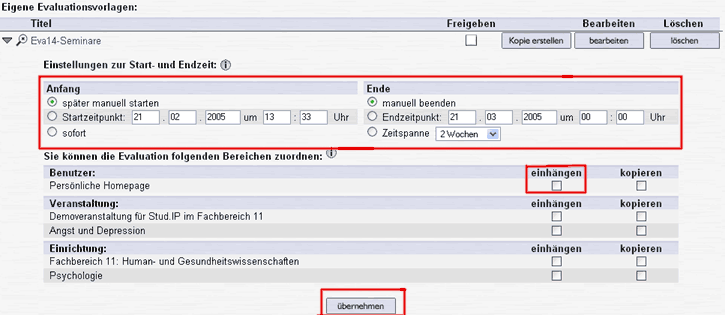
- Hier können Sie entscheiden wann und wie lange die Evaluation laufen soll und vor allem wo. Sie legen einen Anfangszeitpunkt fest bzw. starten später manuell und einen Endzeitpunkt bzw. beenden manuell. Desweiteren können Sie entscheiden, wo die Evaluation veröffentlicht werden soll. Sie machen dann hinter der entsprechenden Veranstaltung ein Häkchen beim einhängen oder beim kopieren.
 Zum Unterschied zwischen einhängen und kopieren: Hängen Sie eine Evaluation ein, wird keine neue Instanz des Fragebogens erzeugt. Egal von welchem Ort aus der Fragebogen ausgefüllt wird, die Eingaben werden in denselben Datensatz geschrieben. Die Daten werden gepoolt.
Zum Unterschied zwischen einhängen und kopieren: Hängen Sie eine Evaluation ein, wird keine neue Instanz des Fragebogens erzeugt. Egal von welchem Ort aus der Fragebogen ausgefüllt wird, die Eingaben werden in denselben Datensatz geschrieben. Die Daten werden gepoolt.Wenn Sie die Evaluation hingegen in einen Bereich kopieren, wird ein komplett neuer Datensatz erstellt.
Um also ein und dieselbe Evaluationsvorlage auf verschiedene Veranstaltungen anzuwenden, können Sie diese in jede Ihrer Veranstaltungen kopieren. Es gibt dann die gleiche Anzahl Datensätze wie Veranstaltungen. Jede Veranstaltung wird einzeln ausgewertet, basiert aber auf derselben Vorlage. Wenn Sie die Vorlage in Ihre Veranstaltungen einhängen, statt zu kopieren, wird nur ein Datensatz erstellt und Sie bekommen eine Auswertung über alle Veranstaltungen. Auch wenn Sie z.B. eine Veranstaltung evaluieren möchten und dazu sowohl Ihre Veranstaltungsseite als auch Ihre Einrichtungsseite benutzen möchten, werden Sie den Fragebogen wohl einhängen, um abschließend nur einen Datensatz auszuwerten. Veröffentlichen Sie die Evaluation nur in Ihrer Veranstaltung, haben auch nur die TeilnehmerInnen dieser Veranstaltung die Möglichkeit den Fragebogen auszufüllen.
- Haben Sie alle Einstellungen getätigt, klicken Sie auf den Button übernehmen.
- Im Bereich 4 - dem Überblicksbereich aller Ihrer Evaluationen - finden Sie die eben erstellte Evaluation vor:
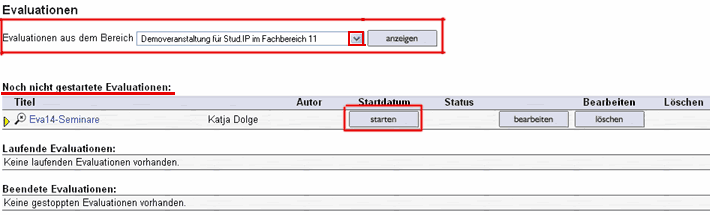
 Wichtig: Sie müssen den Bereich auswählen, in dem die Evaluation liegt (z.B. Ihre Veranstaltung oder Ihre Homepage etc.), da sonst die Evaluation nicht angezeigt wird. Wählen Sie dazu aus dem Auswahlmenü den entsprechenden Bereich und klicken Sie auf anzeigen. Nun wird die Evaluation darunter angezeigt.
Wichtig: Sie müssen den Bereich auswählen, in dem die Evaluation liegt (z.B. Ihre Veranstaltung oder Ihre Homepage etc.), da sonst die Evaluation nicht angezeigt wird. Wählen Sie dazu aus dem Auswahlmenü den entsprechenden Bereich und klicken Sie auf anzeigen. Nun wird die Evaluation darunter angezeigt.- Haben Sie in den Einstellungen "später manuell starten" gewählt, starten Sie die Evaluation hier, in dem Sie auf den Button starten klicken. Die TeilnehmerInnen Ihrer Veranstaltung können nun den Fragebogen ausfüllen.
- Nachdem Sie die Evaluation gestartet haben, finden Sie sie unter "Laufende Evaluationen".

Die Schaltflächen haben folgende Funktionen:
- stop: Die Evaluation wird angehalten. Der Fragebogen kann nun nicht mehr ausgefüllt werden.
- zurücksetzen: Die Evaluation läuft weiter. Alle bisherigen Einträge werden jedoch gelöscht.
- CSV-Export: Die bisherigen Antworten aus dem Fragebogen werden als CSV-Datei (mit Excel bearbeitbar) aufbereitet. Diese kann auf der folgenden Seite heruntergeladen werden.
- löschen: Die Evaluation wird aus dem entsprechenden Bereich gelöscht. Auch alle Einträge werden gelöscht.
- Auswertung: Die Evaluation wird ausgewertet. Sie wird dadurch nicht gestoppt.
Auswertung
Sie können Ihre Evaluation von Stud.IP auswerten lassen. Es werden sowohl die absoluten als auch prozentualen Häufigkeiten angegeben. Außerdem werden die Häufigkeiten graphisch dargestellt. Sie können sich die Auswertung auch in Form einer PDF-Datei ausgeben lassen.
Um Ihre Evaluation auswerten zu lassen,
- klicken Sie hinter der Evaluation auf den Button Auswertung. Ihre Evaluation wird ausgewertet. Sie sehen in etwa folgendes:
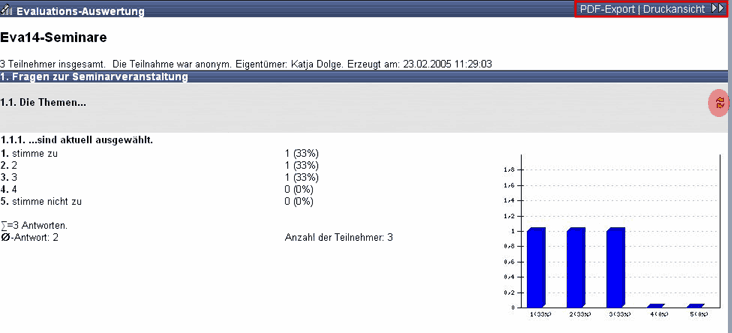
Alle ausgewerteten Fragen werden wie im obigen Beispiel auf einer Seite dargestellt.
- Rechts sehen Sie in der Titelleiste jedes Blockes zwei gelbe Pfeile (hier rot unterlegt). Klicken Sie auf die zwei Pfeile wird die Darstellungsform geändert und Sie erhalten die Blöcke in Tabellenform ausgewertet, anstatt mittels Grafiken.
Ganz oben rechts sehen Sie noch 3 Schaltflächen (hier rot umrandet):
- PDF-Export: Klicken Sie darauf, und die Auswertung öffnet sich in Ihrem Browser oder im Acrobat Reader im PDF-Format (je nach Browsereinstellungen). Nun können Sie die Auswertung als PDF-Datei auf Ihrer Festplatte speichern. (Datei - Speichern)
- Druckansicht: Klicken Sie auf diesen Link, öffnet sich ein neues Fenster mit einer druckbaren Fassung Ihrer Auswertung. Drucken Sie diese über die Druckfunktion Ihres Browsers.
- Doppelpfeile
 : Klicken Sie darauf, gelangen Sie zur Konfiguration Ihrer Auswertung.
: Klicken Sie darauf, gelangen Sie zur Konfiguration Ihrer Auswertung.
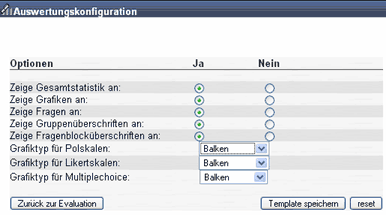
- Im Bild ist die Standardkonfiguration zu sehen. Wenn Sie diese ändern und die Änderung auch für zukünftige Auswertungen dieser speziellen Evaluation beibehalten möchten, klicken Sie auf Template speichern. Wollen Sie das rückgängig machen, klicken Sie auf reset und alle Änderungen werden zurück auf die Standardkonfiguration gesetzt.
- Über die Schaltfläche Zurück zur Evaluation, kommen Sie….zurück zur Evaluation.
Bearbeiten öffentlicher Evaluationsvorlagen
Der leichteste Weg Evaluationen durchzuführen ist es, auf öffentliche Vorlagen zurückzugreifen. Gibt es keine öffentliche Vorlage, die genau Ihren Wünschen entspricht, können Sie diese öffentlichen Vorlagen auch bearbeiten und anschließend die abgeänderte Fassung als Fragebogen einsetzen.
 Sie können die ursprüngliche Evaluationsvorlage in einem extra Fenster öffnen und sich so während des Bearbeitens immer wieder das visuelle Endprodukt vergegenwärtigen. Unter Umständen fällt es Ihnen damit leichter, den Überblick zu behalten. Um die Vorschau zu öffnen, klicken Sie auf die Lupe vor dem Titel der Evaluationsvorlage.
Sie können die ursprüngliche Evaluationsvorlage in einem extra Fenster öffnen und sich so während des Bearbeitens immer wieder das visuelle Endprodukt vergegenwärtigen. Unter Umständen fällt es Ihnen damit leichter, den Überblick zu behalten. Um die Vorschau zu öffnen, klicken Sie auf die Lupe vor dem Titel der Evaluationsvorlage.Um öffentliche Vorlagen bearbeiten zu können, müssen Sie diese in Ihre Evaluationsvorlagen (Bereich 3) kopieren. (Wenn Sie nicht wissen wie das geht, lesen Sie bitte die obigen Abschnitte Überblick über die Evaluationsverwaltung und Evaluationen durchführen). Wir gehen jetzt davon aus, dass sich die Vorlage, die sie bearbeiten möchten in der Liste Ihrer Evaluationsvorlagen befindet.

- Klicken Sie auf den Button bearbeiten. Sie befinden sich nun auf der ersten Ebene, die der Evaluation als Ganzes entspricht. Die Evaluation ist in eine Baumstruktur aufgegliedert. Unterhalb der Titelzeile "Evaluation editieren" erfolgt die Navigation. Sie haben hier die Möglichkeit von höheren Ebenen auf niedere Ebenen zu wechseln.
- Hier sehen Sie den Titel und zusätzliche Informationen zur Vorlage.
 Zum Bearbeiten dieser Felder, klicken Sie einfach mit der Maus hinein und verändern den Text.
Zum Bearbeiten dieser Felder, klicken Sie einfach mit der Maus hinein und verändern den Text.
- Unter "Globale Eigenschaften", können Sie entscheiden,
- ob die Evaluation anonym oder personalisiert durchgeführt werden soll
 markieren Sie dazu einfach das entsprechende Feld
markieren Sie dazu einfach das entsprechende Feld
- ob Sie die Änderungen an der Vorlage übernehmen wollen
 klicken Sie auf die Schaltfläche übernehmen
klicken Sie auf die Schaltfläche übernehmen
- ob Sie noch weitere Gruppierungsblocks erstellen möchten
 klicken Sie auf die Schaltfläche erstellen
klicken Sie auf die Schaltfläche erstellen
- ob die Evaluation anonym oder personalisiert durchgeführt werden soll
- Ganz unten sehen Sie eine Liste der Gruppierungsblöcke dieser Evaluation.
- Klicken Sie rechts auf die gelben Pfeile

 um den Block eine Position höher oder tiefer zu schieben. Blöcke können nur auf denselben Hierachieebenen verschoben werden.
um den Block eine Position höher oder tiefer zu schieben. Blöcke können nur auf denselben Hierachieebenen verschoben werden.
- Klicken Sie auf den Pfeil
 links vom Titel oder aber auf den Titel selbst, um den Block zu öffnen.
links vom Titel oder aber auf den Titel selbst, um den Block zu öffnen.
- Klicken Sie rechts auf die gelben Pfeile
 Sie befinden sich nun auf der zweiten Ebene - die Ebene der Gruppierungsblöcke. Gruppierungsblöcke selbst enthalten keine Fragen und sind eher eine Art Container, die die Fragenblöcke enthalten. Gruppierungsblöcke strukturieren also die Evaluation vor. In Gruppierungsblöcken können entweder Fragenblöcke oder Untergruppierungsblöcke enthalten sein. Niemals beides. Fragenblöcke sind also immer die letzten Ebenen oder die "Blätter eines Baumes".
Sie befinden sich nun auf der zweiten Ebene - die Ebene der Gruppierungsblöcke. Gruppierungsblöcke selbst enthalten keine Fragen und sind eher eine Art Container, die die Fragenblöcke enthalten. Gruppierungsblöcke strukturieren also die Evaluation vor. In Gruppierungsblöcken können entweder Fragenblöcke oder Untergruppierungsblöcke enthalten sein. Niemals beides. Fragenblöcke sind also immer die letzten Ebenen oder die "Blätter eines Baumes".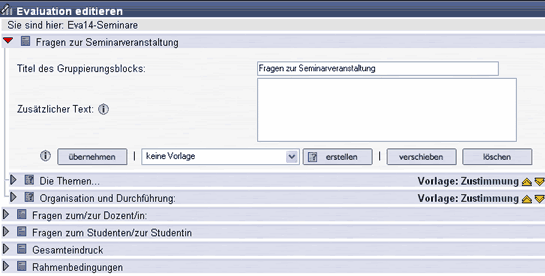
- Das obige Bild zeigt einen Gruppierungsblock und die in ihm befindlichen Fragenblöcke. (Darunter sind weiterhin die anderen Gruppierungsblöcke zu sehen.) Sie können auf dieser Ebene:
- den Titel des Gruppierungsblockes ändern und zusätzlichen Text einfügen
- die Änderungen am Gruppierungsblock übernehmen.
- einen neuen Fragenblock erstellen
- den Gruppierungsblock verschieben
- den Gruppierungsblock löschen
- mittels der gelben Doppelpfeile

 die Positionen der Fragenblöcke verändern
die Positionen der Fragenblöcke verändern
- Zum Verschieben von Blöcken, klicken Sie bitte auf die Schaltfläche verschieben. Sie sehen dann einen Text, der Ihnen mitteilt, wohin Sie die Gruppierungsblöcke verschieben können: in einen anderen Gruppierungsblock, der entweder leer ist oder andere Gruppierungsblöcke (niemals aber Fragenblöcke) enthält. Sie können den Gruppierungsblock auch in die oberste Ebene verschieben. Alle Orte, in den Sie den Gruppierungsblock verschieben können, besitzen rechts einen gelben Doppelpfeil
 . Klicken Sie auf diesen Pfeil und der Block wird verschoben.
. Klicken Sie auf diesen Pfeil und der Block wird verschoben.
Bevor wir einen neuen Fragenblock erstellen, wollen wir erstmal einen bereits vorhandenen bearbeiten.
- Öffnen Sie einen Fragenblock, indem Sie davor auf den Pfeil
 klicken oder auf den Namen des Fragenblocks:
klicken oder auf den Namen des Fragenblocks:
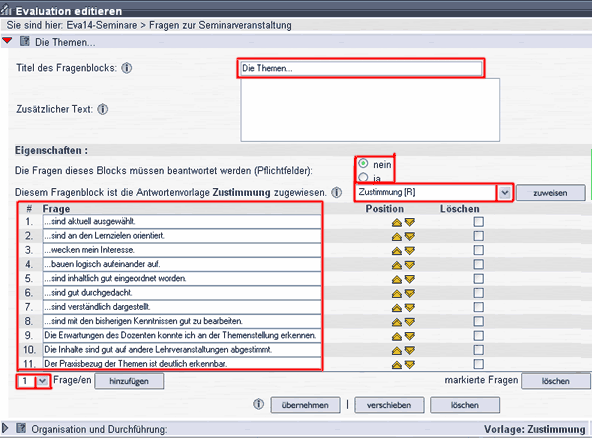
Sie befinden sich nun auf der Ebene des Fragenblocks und können den Fragebogen Ihren Vorstellungen anpassen, indem Sie Fragen ändern, löschen oder hinzufügen.
- Sie können auf dieser Ebene:
- den Titel bzw. das Thema dieses Blockes ändern (und natürlich zusätzlichen Text einfügen)
- entscheiden ob die Fragen dieses Blockes beantwortet werden müssen oder nicht
 markieren Sie dazu entweder ja oder nein (die Entscheidung gilt dann für alle Fragen des Blockes/den ganzen Block)
markieren Sie dazu entweder ja oder nein (die Entscheidung gilt dann für alle Fragen des Blockes/den ganzen Block)
- eine neue Antwortenvorlage zuweisen
 wählen Sie eine neue Vorlage aus dem Auswahlmenü (klicken Sie dazu auf den kleinen Pfeil)
wählen Sie eine neue Vorlage aus dem Auswahlmenü (klicken Sie dazu auf den kleinen Pfeil)
- Fragen löschen oder auch hinzufügen
- die Position der Fragen verändern (

 )
)
- den ganzen Block an eine andere Stelle im Baum verschieben oder ganz löschen
- die Änderungen übernehmen
- Zum Verschieben von Fragenblöcken: Fragenblöcke können nur in leere Gruppierungsblöcke oder in Gruppierungsblöcke mit anderen Fragenblöcken verschoben werden. Klicken Sie zum Verschieben wieder auf die gelben Doppelpfeile
 .
.
Eigene Fragenvorlagen erstellen
 Bevor Sie eine eigene Vorlagen erstellen, überprüfen Sie, ob es nicht sinnvoller ist, eine bereits vorhandene Vorlage entsprechend abzuändern und Ihren Wünschen anzupassen. Haben Sie sich entschlossen eine eigene Vorlage zu erstellen, klicken Sie im Bereich 1 auf "Eine neue Evaluationsvorlage erstellen". Es öffnet sich folgende Seite.
Bevor Sie eine eigene Vorlagen erstellen, überprüfen Sie, ob es nicht sinnvoller ist, eine bereits vorhandene Vorlage entsprechend abzuändern und Ihren Wünschen anzupassen. Haben Sie sich entschlossen eine eigene Vorlage zu erstellen, klicken Sie im Bereich 1 auf "Eine neue Evaluationsvorlage erstellen". Es öffnet sich folgende Seite.Lesen Sie unter Umständen auch die anderen Abschnitte über Evaluationen.
1.Ebene: Globale Eigenschaften der Evaluation
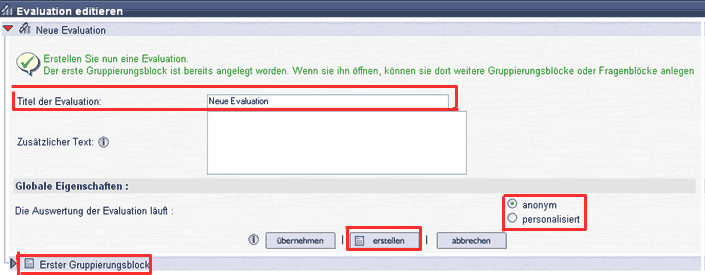
- Als erstes sollten Sie Ihrer Evaluation einen Namen geben und eventuell zusätzlich erklärenden Text einfügen. Sie befinden sich auf der obersten Ebene der Evaluation und legen desweiteren fest, ob die Evalutaion anonym oder personalisiert durchgeführt werden soll. Markieren Sie einfach das entsprechende Feld.
- Sie sehen, dass ein Erster Gruppierungsblock bereits angelegt wurde. Öffnen Sie diesen, indem Sie darauf klicken, um ihn zu bearbeiten oder klicken Sie auf die Schaltfläche erstellen, um weitere Gruppierungsblöcke auf dieser Ebene zu erstellen.
2.Ebene: Eigenschaften der Gruppierungsblöcke
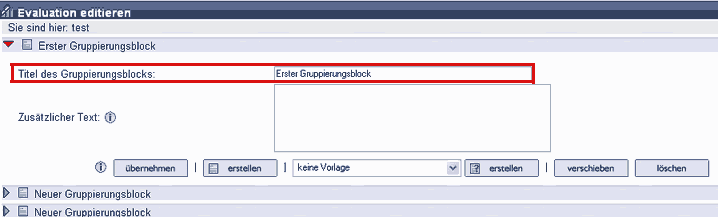
- Geben Sie dem Gruppierungsblock einen aussagekräftigen Namen.
- Innerhalb von Gruppierungsblöcken haben Sie die Möglichkeit:
- andere Gruppierungsblöcke zu erstellen
 klicken Sie dazu auf
klicken Sie dazu auf  oder
oder
- Fragenblöcke zu erstellen
 klicken Sie dazu auf
klicken Sie dazu auf  (beachten Sie das Fragezeichen auf dem Icon)
(beachten Sie das Fragezeichen auf dem Icon)
 Fragen- und Gruppierungsblöcke können sich niemals in ein- und demselben Block befinden. Gruppierungsblöcke enthalten also entweder andere Untergruppierungsblöcke oder aber Fragenblöcke.
Fragen- und Gruppierungsblöcke können sich niemals in ein- und demselben Block befinden. Gruppierungsblöcke enthalten also entweder andere Untergruppierungsblöcke oder aber Fragenblöcke.- Sie können hier auch eine Antwortvorlage auswählen, die dann für den gesamten Gruppierungsblock als Voreinstellung übernommen wird. Sie können die Antwortvorlagen jedoch jederzeit ändern, da Sie das Vorlagen-Auswahlmenü auf jeder Ebene (außer der obersten) finden werden.
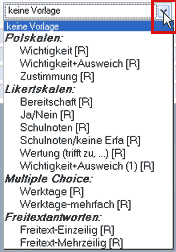
- Klicken Sie auf den Button verschieben, um den Gruppierungsblock zu verschieben.
- Gruppierungsblöcke können in andere Gruppierungsblöcke verschoben werden, wenn diese leer sind oder andere (Unter)Gruppierungsblöcke enthalten. (Unter)Gruppierungsblöcke können auch auf die oberste Ebene verschoben werden.
- Klicken Sie an der Stelle, an die der Gruppierungsblock verschoben werden soll auf den gelben Doppelpfeil
 . (Existiert kein solcher Pfeil an der Stelle, kann der Block auch nicht dahin verschoben werden.)
. (Existiert kein solcher Pfeil an der Stelle, kann der Block auch nicht dahin verschoben werden.)
- Klicken Sie auf löschen um den Gruppierungsblock und sämtliche Unterblöcke zu löschen.
- Klicken Sie auf die Schaltfläche zum Erstellen eines Fragenblockes
 . Klicken Sie anschließend direkt auf den Fragenblock, um ihn zu öffnen und zu bearbeiten.
. Klicken Sie anschließend direkt auf den Fragenblock, um ihn zu öffnen und zu bearbeiten.
x. Ebene: Eigenschaften der Fragenblöcke
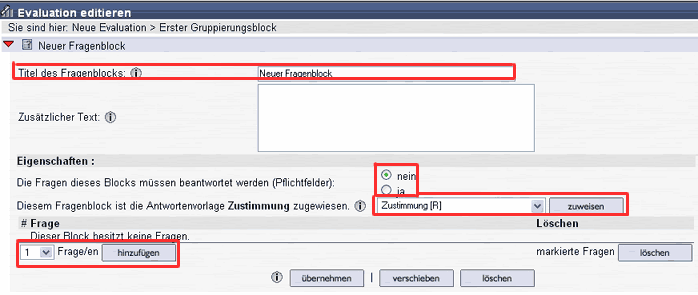
- Geben Sie dem Fragenblock einen aussagekräftigen Namen.
- Entscheiden Sie, ob die Beantwortung der Fragen optional ist oder nicht. Markieren Sie dazu entweder nein oder ja.
- Wollen Sie die voreingestellte Antwortenvorlage ändern bzw. haben Sie noch keine Antwortenvorlage zugewiesen, können Sie das hier ändern. Wählen Sie eine Vorlage aus dem Auswahlmenü aus und klicken Sie auf zuweisen.
- Fügen Sie nun die Anzahl der für diesen Block notwendigen Fragen hinzu.
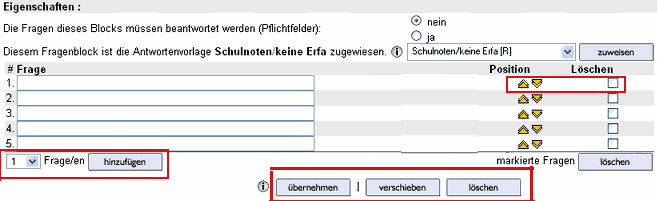
- Tragen Sie in die entsprechenden Felder die Fragen ein. Sie können jederzeit Fragen hinzufügen, wenn Sie noch mehr benötigen oder auch die Antwortenvorlage ändern.
- Rechts neben den Fragen sehen Sie gelbe Doppelpfeile, womit Sie die Position der einzelnen Fragen innerhalb des Fragenblocks ändern können. Wollen Sie Fragen löschen, markieren Sie das zur Frage gehörige Feld unter dem Schriftzug "Löschen" und klicken abschließend auf die Schaltfläche löschen.
- Die drei Schaltflächen am unteren Rand beziehen sich auf den Fragenblock und nicht die einzelnen Fragen.
 löschen heißt: der gesamte Fragenblock mit all seinen Fragen wird gelöscht.
löschen heißt: der gesamte Fragenblock mit all seinen Fragen wird gelöscht.
Attach:pfeil_text.fig Δ verschieben heißt: der gesamte Fragenblock wird verschoben. Fragenblöcke können nur in andere Gruppierungsblöcke verschoben werden, wenn die Gruppierungsblöcke leer sind oder andere Fragenblöcke enthalten. übernehmen heißt: Die Änderungen an der Evaluation werden übernommen.
übernehmen heißt: Die Änderungen an der Evaluation werden übernommen.
 Auf jeder Ebene finden Sie den übernehmen-Button. Klicken Sie darauf um die Evaluation zu speichern. Trotz Klick bleiben Sie wo Sie sind und können dort an der Evaluation weiterarbeiten.
Auf jeder Ebene finden Sie den übernehmen-Button. Klicken Sie darauf um die Evaluation zu speichern. Trotz Klick bleiben Sie wo Sie sind und können dort an der Evaluation weiterarbeiten. Sie können sich von der Evaluation zu jedem Zeitpunkt eine Vorschau anzeigen lassen. Dazu befindet sich in der Info-Box auf der rechten Seite ein Link mit dem Namen Vorschau.
Sie können sich von der Evaluation zu jedem Zeitpunkt eine Vorschau anzeigen lassen. Dazu befindet sich in der Info-Box auf der rechten Seite ein Link mit dem Namen Vorschau.